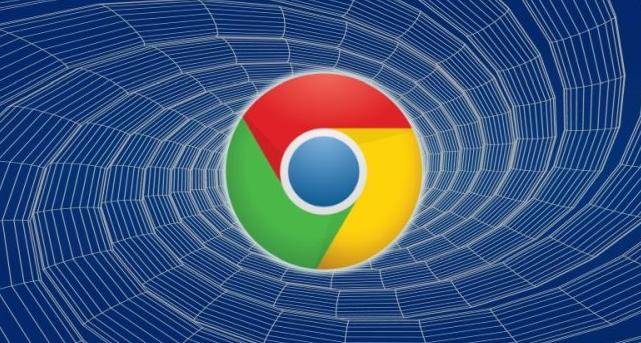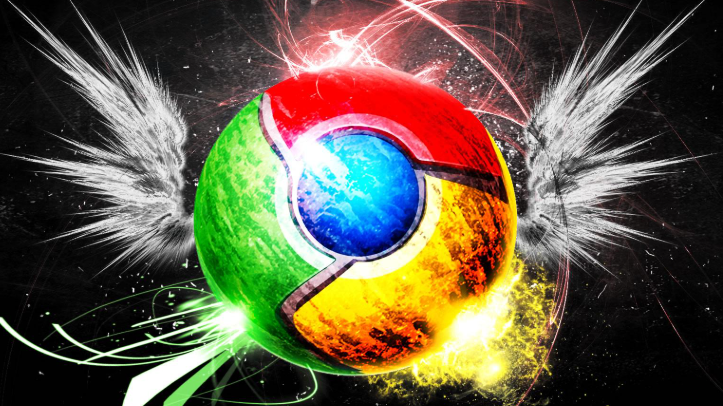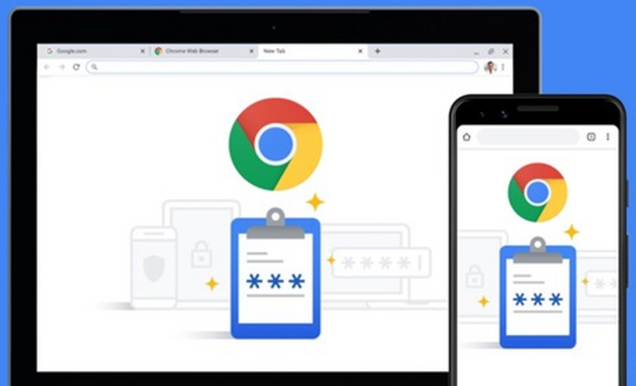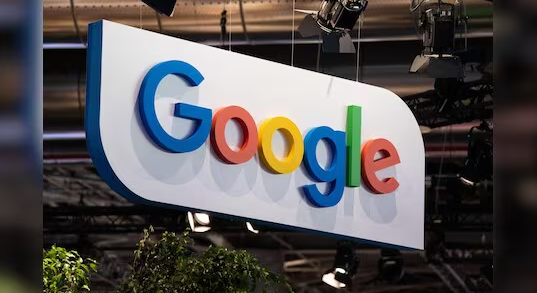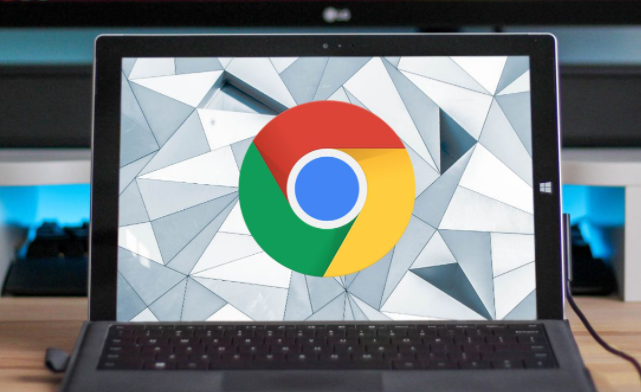详情介绍
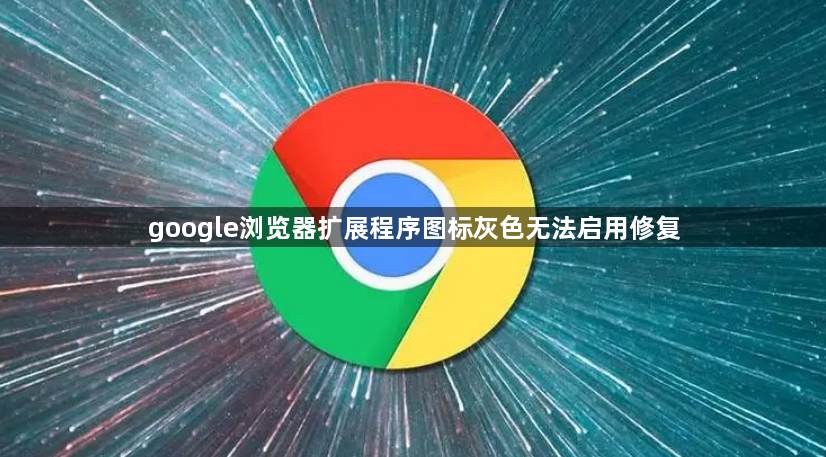
检查扩展状态与权限设置。打开Chrome浏览器,在地址栏输入chrome://extensions/并回车进入扩展管理页面。找到图标变灰的插件,查看其右侧是否显示“已禁用”标识。若处于禁用状态,直接点击开关按钮重新启用该扩展。同时确认该插件所需的权限是否被完整授予,缺失关键权限可能导致功能受限。
清除浏览器缓存数据。按Ctrl+Shift+Delete组合键调出清理对话框,选择“高级”选项卡下的“缓存的图片和文件”,勾选后执行删除操作。过量积累的临时文件可能干扰插件正常运行,定期清理可恢复基础功能。随后重启浏览器使更改生效。
更新或重装问题扩展。访问Chrome应用商店检查目标插件是否有可用更新版本,及时升级至最新版以修复已知兼容性问题。若更新无效,先卸载当前版本的扩展:在管理页面点击移除按钮彻底删除,再从商店重新下载安装包进行全新安装。安装过程中注意授权提示,给予必要的权限请求。
关闭冲突的安全软件。部分杀毒软件或防火墙会阻止第三方扩展的程序行为,导致图标异常。暂时禁用电脑上安装的安全类工具,尤其是实时监控功能较强的产品,然后刷新扩展页面观察图标颜色是否恢复正常。若确认为安全软件干扰,可在白名单中添加Chrome进程避免后续误杀。
重置浏览器默认配置。当常规方法失效时,考虑将浏览器恢复到初始状态。通过设置菜单中的“重置设置”选项,选择保留个人资料但清除所有自定义改动。此操作会撤销对默认参数的修改,包括影响扩展运行的潜在错误配置。完成后重新添加需要的插件并测试功能。
通过上述步骤的组合运用,用户能够有效解决Google浏览器扩展程序图标灰色无法启用的问题。关键在于根据实际需求选择合适的方法组合,优先保障核心功能的稳定运行与系统资源的合理分配。